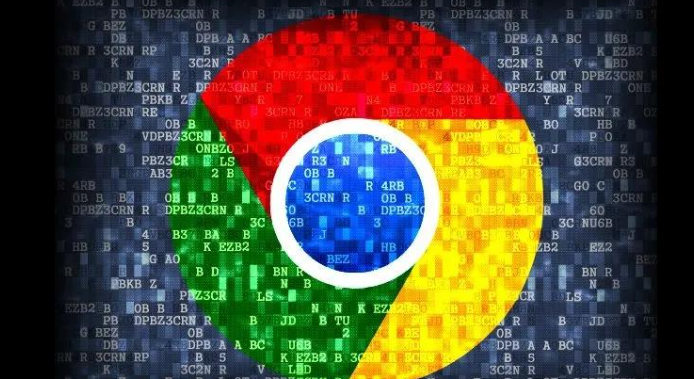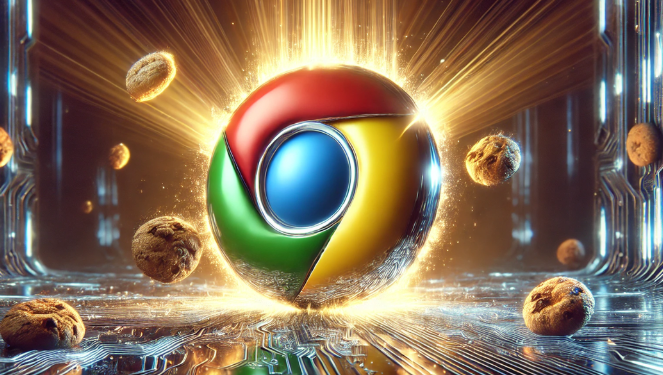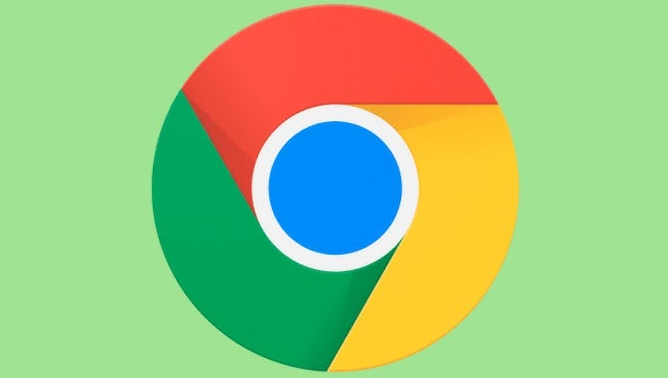详情介绍

打开Chrome浏览器,点击右上角的三个点图标进入菜单栏。选择“设置”选项后,在搜索栏输入“字体”进行快速定位。找到对应的字体设置模块,尝试将默认字体更换为Arial或Tahoma等清晰易读的类型。同时适当调整字体大小和缩放比例,但需注意避免设置过大或过小造成显示异常。
检查系统的显示参数配置。Windows用户右键点击桌面空白区域选择“显示设置”,确认屏幕分辨率处于最佳状态。重点查看系统的缩放比例数值,若当前不是100%,建议调整回标准值并重启浏览器使改动生效。Mac用户则需进入“系统偏好设置”中的显示器模块,在缩放选项里切换至“默认”或其他合适档位。
执行浏览器缓存清理操作。通过顶部菜单选择“更多工具”,点击“清除浏览数据”进入管理界面。勾选“缓存图片和文件”等必要项目,设定时间范围为“全部时间”,完成清理后重新启动浏览器加载网页验证效果。该操作可排除因临时文件残留导致的渲染错误。
更新计算机的显卡驱动程序。右键单击“此电脑”图标选择管理模式,在设备管理器中找到显示适配器分类下的显卡设备。右键菜单选择“更新驱动程序”按照向导完成升级流程,之后重启系统并重新打开Chrome观察字体变化情况。新驱动版本往往能改善图形渲染质量。
尝试关闭硬件加速功能测试效果。再次进入浏览器设置界面,左侧导航至高级选项卡。在系统相关设置中找到“使用硬件加速模式”开关并将其关闭保存更改。重启浏览器后打开目标页面查看文字清晰度是否有提升。需要注意的是此操作可能会对视频播放等性能产生轻微影响。
通过上述步骤逐步排查和处理,通常可以解决大部分关于Google Chrome浏览器网页字体模糊的问题。如果问题依旧存在,建议联系官方技术支持团队获取进一步帮助。